هل يجب عليك ترقية جهاز Mac الخاص بك إلى Mojave؟
إذا كنت تستخدم macOS High Sierra أو أقدم وترى باستمرار المطالبات بالترقية إلى Mojave ، فمن الطبيعي أن تسأل نفسك ، "هل يجب أن أقوم بترقية Mac إلى Mojave ؟". هناك بالتأكيد العديد من الأسباب للقيام بذلك ، ولكن هناك أيضًا أسباب لعدم ترقية إصدار macOS الحالي لديك(upgrade your existing macOS version) .
يجد الكثير من المستخدمين أنفسهم في هذه المعضلة حول ما إذا كان ينبغي عليهم المضي قدمًا وترقية أجهزة Mac(Macs) الخاصة بهم أو عليهم انتظار تحديث أحدث. في مثل هذه المواقف ، من الأفضل اتخاذ القرار باستخدام الحقائق المنطقية. بهذه الطريقة ، لن تكون متخلفًا عن آخر تحديثات macOS ولن تندم أيضًا على قرارك بتحديث جهاز Mac(Mac) إذا قررت القيام بذلك.

هل يمكنني الترقية إلى Mojave؟(Can I Upgrade To Mojave?)
قبل المضي قدمًا ، فإن أول شيء تريد القيام به هو التحقق مما إذا كان جهاز Mac(Mac) الخاص بك هو أحد الأجهزة المتوافقة لتحديث Mojave . ليست كل أجهزة Apple Mac المتوفرة(Apple Macs) متوافقة مع هذا الإصدار.
يذكر إعلان Apple الرسمي أن أجهزة Mac(Macs) التالية متوافقة مع تحديث macOS Mojave .
- MacBook (أوائل 2015 أو أحدث)
- MacBook Air (منتصف 2012 أو أحدث)
- MacBook Pro (منتصف 2012 أو أحدث)
- Mac mini (أواخر 2012 أو أحدث)
- iMac (أواخر 2012 أو أحدث)
- iMac Pro (أي طراز)
- Mac Pro (منتصف 2010 وما بعده ، طرز معينة فقط)

إذا كان طرازك أحد هذه النماذج ، فيمكنك بالفعل الترقية إلى Mojave ولكن يبقى السؤال عما إذا كان عليك القيام بذلك أم لا دون إجابة.
إيجابيات ترقية Mac إلى Mojave(Pros Of Upgrading a Mac To Mojave)
إذا كنت تبحث عن الترقية إلى Mojave ، فأنت تتوقع أن تضيف المزيد من الميزات إلى جهازك. بعد كل شيء ، هذا هو الغرض من التحديثات.
ومع ذلك ، مثل العملة المعدنية ، هناك وجهان للترقية إلى إصدار أحدث من macOS على جهاز Mac(Mac) الخاص بك . الأول يجلب جميع الميزات والتحسينات الجديدة التي تتوقعها من التحديث. الآخر يجلب بعض العناصر التي قد لا تكون إيجابية بالنسبة لك.
نناقش كل من هؤلاء هنا لتصل إلى استنتاجك الخاص.
1. أقل البق(1. Less Bugs)

من المفترض أن تعمل إصدارات نظام التشغيل(Newer OS) الأحدث على إصلاح أي أخطاء كانت موجودة في الإصدارات السابقة من نظام التشغيل. يقوم macOS Mojave بذلك من أجلك تمامًا ويساعدك على التخلص من العديد من الأخطاء التي كنت تواجهها سابقًا على جهاز Mac(Mac) الخاص بك . كما أنه يُدخل تحسينات وتحسينات على النظام العام للماكينة.
إذا كنت تواجه مشكلة كبيرة في High Sierra أو Sierra الذي يعمل بنظام Mac ، فمن المحتمل أن يقوم تحديث Mojave بإصلاحها لك.
2. وضع أصلي داكن جديد(2. A New Native Dark Mode)
يعد الوضع الداكن(Dark) أحد الأشياء الشائعة في الوقت الحاضر ويمكن رؤيته في أي تطبيق شائع تقريبًا متاح هناك. مع تحديث macOS Mojave ، تحصل على ميزة الوضع المظلم الأصلية لجهاز Mac الخاص بك .
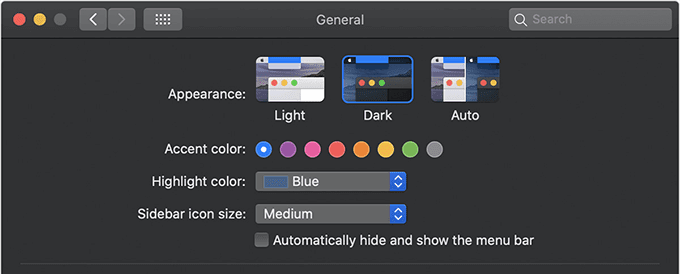
إذا كنت تستخدم تطبيقًا تابعًا لجهة خارجية للحصول على تأثير هذا الوضع ، فلن تحتاج إلى القيام بذلك لأن الميزة الأصلية متاحة الآن لك. يمكن تمكينه من داخل قائمة إعدادات Mac .
3. إدارة أفضل للملفات باستخدام Stacks(3. Better File Management With Stacks)
إذا كنت شخصًا يستخدم سطح المكتب الخاص به لوضع أي شيء تعمل عليه إلى حد كبير ، فمن المحتمل أن يكون سطح المكتب لديك مزدحمًا بجميع الملفات الموجودة هنا وهناك. إحدى ميزات Mojave هي Stacks التي تحل بالضبط هذه المشكلة نيابة عنك.

يجمع Stack الموجود(Stack) على سطح المكتب بين العديد من رموز سطح المكتب في - Stacks . يمكنك إنشاء مجموعات Stacks(Stacks) مخصصة لتخزين ملفاتك على سطح المكتب الخاص بك والوصول إليها ، دون الحاجة إلى ازدحام شاشتك الرئيسية.
4. فعل المزيد مع الصور من داخل الباحث(4. Do More With Photos From Within The Finder)
سيسعد المصورون أو أي من محبي الصور بمعرفة أن Mojave يحزم ميزة تتيح لك القيام بالمزيد مع صورك من داخل Finder . في وقت سابق(Earlier) ، كان بإمكانك فقط رؤية بعض التفاصيل حول صورة ومعاينتها في Finder .

يضيف عرض المعرض(Gallery) الجديد المزيد من الميزات إليه ويتيح لك عرض المزيد من البيانات الوصفية(view more metadata) والمعاينات لصورك. حتى أن هناك شريط تمرير في الأسفل للتمرير عبر صورك.
5. أداة لقطة شاشة محسنة(5. An Improved Screenshot Tool)
تحتوي إصدارات macOS السابقة بالفعل على أدوات لقطة شاشة رائعة(macOS versions already had great screenshot tools) ولكن تحديث Mojave ينقلها(Mojave) إلى مستوى جديد تمامًا. في Mojave ، عند التقاط لقطة شاشة ، تظهر لك معاينة صغيرة للملف الملتقط. يمكنك النقر فوقه لبدء تحريره على الفور.

أيضًا ، الميزة قابلة للتخصيص مما يعني أنه يمكنك إيقاف تشغيل المعاينات إذا كنت لا تريدها بعد الآن. ستعجبك إذا كنت تستخدم الميزة في iOS 11 على أجهزة iOS الخاصة بك وتعجبك.
سلبيات ترقية Mac إلى Mojave(Cons Of Upgrading a Mac To Mojave)
فيما يلي بعض أسباب عدم الترقية إلى Mojave .
1. أبطأ أداء ماك(1. Slower Mac Performance)
إذا كان لديك جهاز Mac قديم حقًا تريد ترقيته ، فيجب عليك التوقف عن القيام بذلك. قد لا تعمل تحديثات macOS الأحدث بما في ذلك (Newer)Mojave بشكل رائع مع الأجهزة الطرفية القديمة لجهازك. نتيجة لذلك ، قد يتباطأ أداء جهاز Mac .(Mac)
2. ستعرض التطبيقات 32 بت تحذيرات(2. 32-bit Apps Will Show Warnings)
إذا كنت تستخدم تطبيقات 32 بت على إصدار macOS الحالي لديك(use 32-bit apps on your current macOS version) ، فستعرض هذه التطبيقات الآن رسالة تحذير عند فتحها.

إذا كان الكثير من تطبيقاتك 32 بت ، فربما تريد التأجيل للحصول على التحديث.
3. يتطلب تعلم استخدام أدوات جديدة(3. Requires Learning To Use New Tools)
تتطلب الأدوات الجديدة في Mojave القليل من التعلم(require a bit of learning) قبل أن تتمكن من استخدامها على أكمل وجه. إذا لم تكن مستعدًا أو لم يكن لديك الوقت لتعلم أي شيء جديد ، فمن الأفضل لك استخدام إصدار macOS الحالي.
هل يجب علي الترقية إلى Mojave؟(Should I Upgrade To Mojave?)
نعم(Yes)
إذا كنت لا تمانع في تعلم بعض الأشياء الجديدة ، فاستبدل تطبيقاتك ذات 32 بت بـ 64 بت أو بدائل ، واحصل على جهاز Mac(Mac) حديث نسبيًا .
لا(No)
إذا كان لديك جهاز Mac قديم ، فلا تبحث عن ميزات جديدة ، وكل شيء يعمل بشكل جيد على جهازك.
Related posts
قم بتغيير أو انتحال عنوان MAC في نظام التشغيل Windows أو OS X
إصلاح "لا يمكن تثبيت البرنامج للطابعة" على OS X
اعرض كلمات مرور Wi-Fi المحفوظة (WPA ، WEP) على OS X
كيفية إنشاء صورة قرص مشفرة في OS X
أفضل اختصارات لوحة مفاتيح Mac OS X
أفضل 5 بدائل لأداة القطع لنظام التشغيل Mac
5 تطبيقات من شأنها أن تأخذ جهاز Mac الجديد الخاص بك إلى المستوى التالي
جدار حماية Mac: كيفية تمكينه وتكوينه
كيفية نقل الملفات في نظام التشغيل Mac OS X
كيفية تسجيل الشاشة على ماك
استخدم إدخال إدخال الصوت على جهاز Mac
ما هو التخزين الآخر على جهاز Mac وكيفية تنظيفه
كيفية فرض Empty Trash على Mac
كيفية تسجيل آلة من خلال واجهة صوتية في نظام التشغيل Mac OS X
كيفية إعادة رسم خريطة مفاتيح Fn على جهاز Mac الخاص بك
اختصارات لوحة مفاتيح Mac عندما يتجمد جهاز Mac
كيفية إعادة تعيين جهاز كمبيوتر يعمل بنظام التشغيل Mac OS X وإعادة تثبيت نظام التشغيل
أفضل 10 ألعاب مجانية لنظام التشغيل Mac يمكنك تنزيلها الآن
كيفية تحديث تطبيقات Mac OS X و Mac من Terminal
كيفية البحث عن تطبيقات 32 بت وترقيتها على جهاز Mac الخاص بك
